Applis Wix : Partager des fichiers sur plusieurs pages du site
3 min
Dans cet article
- Étape 1 | Ajouter le module Dossier partagé
- Étape 2 | Sélectionner un dossier à afficher
- Étape 3 | Personnaliser ce qui est affiché dans l'appli
- Étape 4 | Personnaliser le design de votre dossier
Lorsque vous ajoutez l'appli Partage de fichiers Wix, elle ajoute une page de partage de fichiers dédiée à votre site. Si vous ajoutez également le module Dossier partagé à votre site, vous pouvez afficher vos dossiers sur n'importe quelle page de votre site, pas seulement sur la page de partage de fichiers.
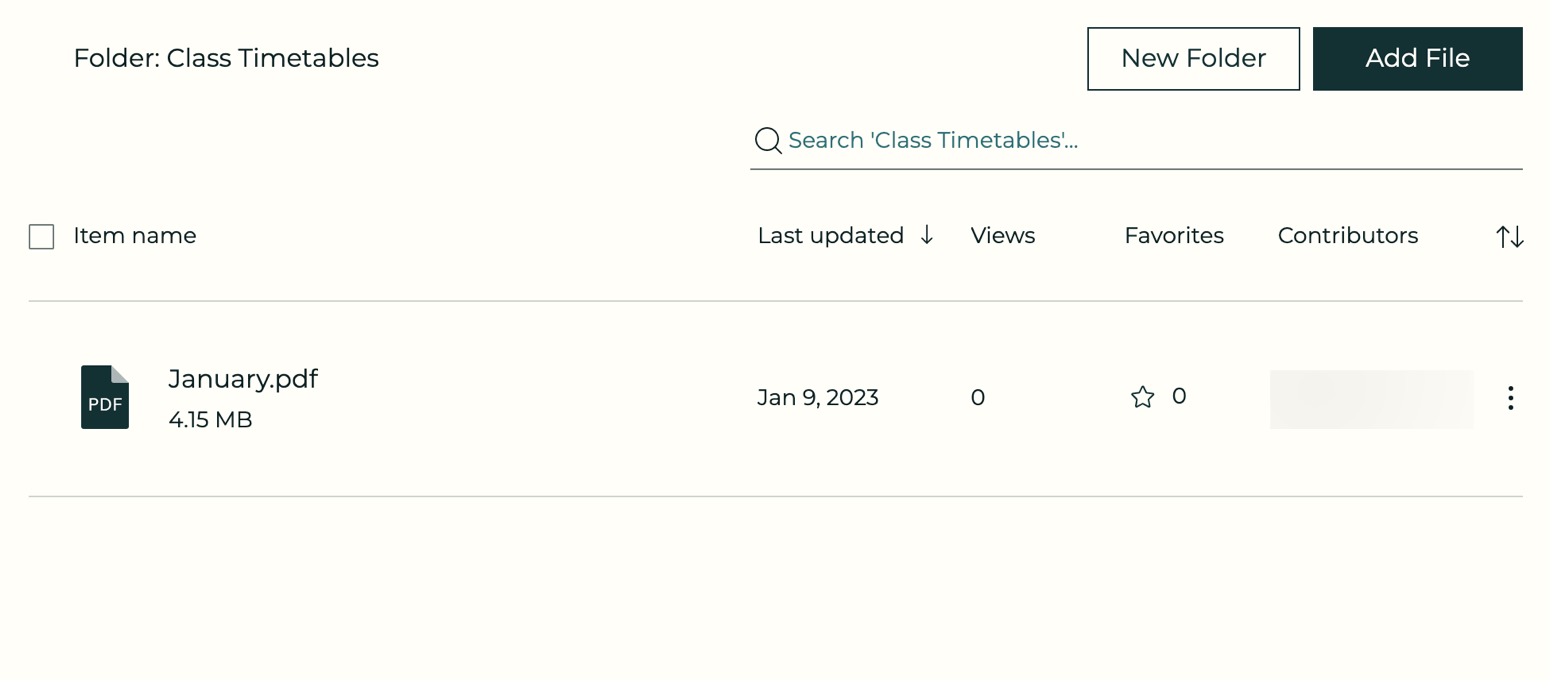
Avant de commencer :
Assurez-vous d'ajouter l'appli Partage de fichiers Wix à votre site.
Étape 1 | Ajouter le module Dossier partagé
Une fois que vous avez ajouté l'appli Partage de fichiers Wix à votre site, vous pouvez ensuite ajouter l'appli Dossier partagé en tant que « module ». Les deux applis fonctionnent ensemble pour vous permettre de partager vos fichiers/dossiers sur plusieurs pages du site.
Pour ajouter l'appli :
- Cliquez sur l'appli Partage de fichiers dans votre Éditeur.
- Cliquez sur Paramètres.
- Cliquez sur Add-ons.
- Cliquez sur Choisir le module.
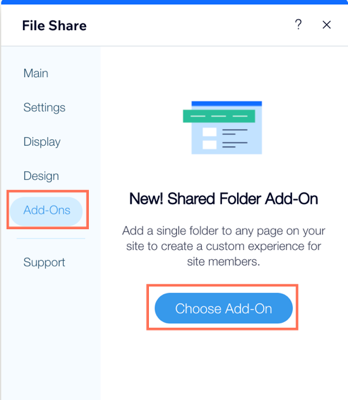
- Cliquez sur le menu déroulant Ajouter à la page et sélectionnez la page à laquelle vous souhaitez ajouter l'appli.
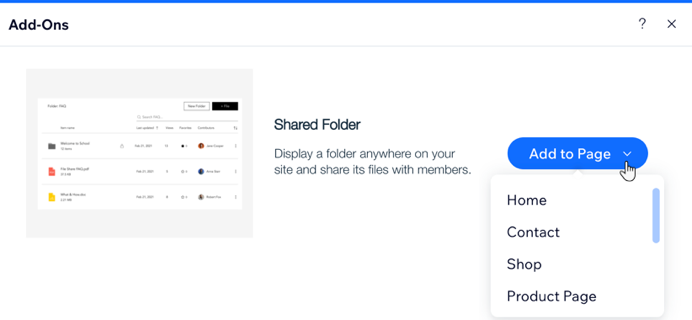
Étape 2 | Sélectionner un dossier à afficher
Sélectionnez le dossier que vous souhaitez afficher dans le fichier. Ce dossier apparaît sur la page que vous avez sélectionnée à l'étape 1. Vous pouvez sélectionner un dossier existant ou créer un nouveau dossier.
Pour ajouter un dossier :
- Cliquez sur l'appli Dossier partagé dans votre Éditeur.
- Cliquez sur Paramètres.
- Cliquez sur Sélectionner un dossier.
- Sélectionnez un dossier existant ou cliquez sur + Nouveau dossier pour ajouter un nouveau dossier.
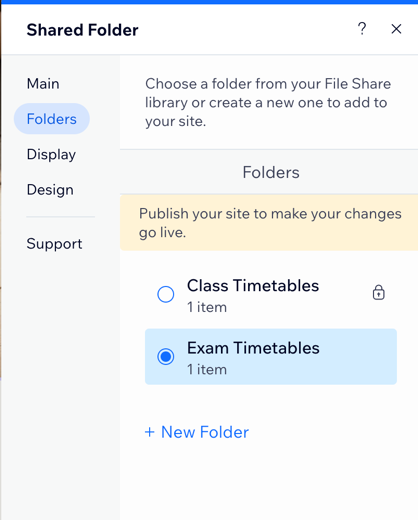
Étape 3 | Personnaliser ce qui est affiché dans l'appli
Sélectionnez les éléments que vous souhaitez afficher sur votre appli et personnalisez la façon dont les fichiers sont triés dans le dossier.
Pour personnaliser l'affichage :
- Cliquez sur l'appli Dossier partagé dans votre Éditeur.
- Cliquez sur Paramètres.
- Cliquez sur l'onglet Affichage.
- Cochez les cases à côté des éléments que vous souhaitez afficher.
- Cliquez sur le menu déroulant Trier les éléments du dossier par et choisissez la manière dont vous souhaitez trier les éléments de votre dossier :
- Dernière mise à jour : Triez les éléments en fonction de la date de leur dernière mise à jour.
- Nom de l'élément de A à Z : Triez les éléments par ordre alphabétique de A à Z.
- Nom de l'élément de Z à A : Triez les éléments par ordre alphabétique de ZA.
- Le plus de vues : Triez les éléments en fonction du compteur de vues.
- Les favoris : Triez les éléments en fonction des fichiers les plus populaires.
- Type d'élément : Triez les éléments par type.
- Taille de l'élément : Triez les éléments par taille.
- Sélectionnez un alignement pour l'affichage : Gauche ou Droite.
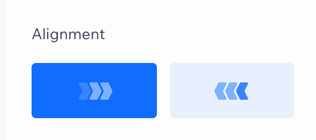
Étape 4 | Personnaliser le design de votre dossier
Modifiez le design pour l'assortir au style de votre site.
Pour personnaliser le design :
- Cliquez sur l'appli Dossier partagé dans votre Éditeur.
- Cliquez sur Paramètres.
- Cliquez sur l'onglet Design.
- Choisissez ce que vous souhaitez personnaliser :
- Icônes, style et couleur : Sélectionnez un style pour vos icônes et personnalisez la couleur.
- Boutons et actions : Sélectionnez le style et la couleur du bouton.
- Tableau et arrière-plan : Personnalisez le contenu et les couleurs du tableau, ajustez la ligne de séparation et modifiez la couleur d'arrière-plan.
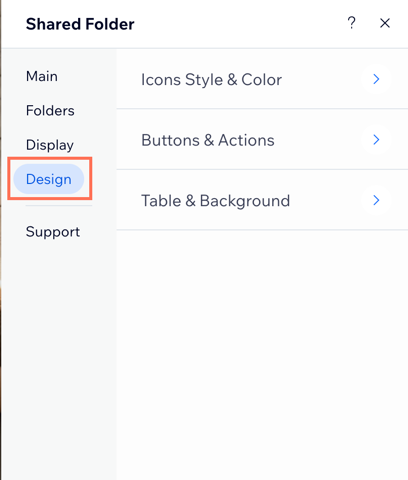
Suggestion :
Publiez votre site pour voir les modifications.

